نحوه نصب برنامه های وب پیشرفته در کروم در ویندوز 10
از آنجایی که کسبوکارهای بیشتر و بیشتری به هدف قرار دادن مشتریان در دستگاههای تلفن همراه ادامه میدهند، دسترسی اپلیکیشنهای وب پیشرو(Progressive Web Apps) شاهد روند صعودی است. گوگل مدتی است که (Google)برنامه های وب(Web Apps) پیشرفته را تبلیغ می کند. این شرکت قویاً معتقد است که پلتفرم وب میتواند نقش تعیینکنندهای در ایجاد تجربهای عمیقاً جذاب از طریق برنامهها ایفا کند. به این ترتیب، آخرین نسخه مرورگر پرچمدار گوگل - کروم (Google)70(Chrome 70) ، امکان نصب برنامه های وب پیشرو(Progressive Web Apps) ( PWA ) را در مرورگر فراهم می کند.
برنامه های وب پیشرفته(Install Progressive Web Apps) را در کروم نصب کنید(Chrome)
یک برنامه وب پیشرفته(Progressive Web App) چیزی شبیه به یک وب سایت تلفن همراه است که از ویژگی ها و عملکردهای اضافی پشتیبانی می کند که به کاربران وب احساس "برنامه مانند" قطعی ارائه می دهد. به طور خلاصه، بهترین برنامه های وب و موبایل را ترکیب می کند.
اول(First) از همه، اگر شما علاقه مند به نصب یک برنامه وب(Web App) پیشرفته هستید، باید به وب سایتی مراجعه کنید که این برنامه را ارائه می دهد. در حال حاضر، تنها تعداد کمی از وب سایت ها وجود دارند که چنین برنامه هایی را ارائه می دهند.
به عنوان مثال، توییتر یک برنامه وب(Web App) پیشرفته را ارائه می دهد که از رابط تلفن همراه خود استفاده می کند. بنابراین، به وب سایت بروید و روی " منو(Menu) " کلیک کنید .
در آنجا، باید گزینه ای برای « نصب توییتر(Install Twitter) » ببینید.
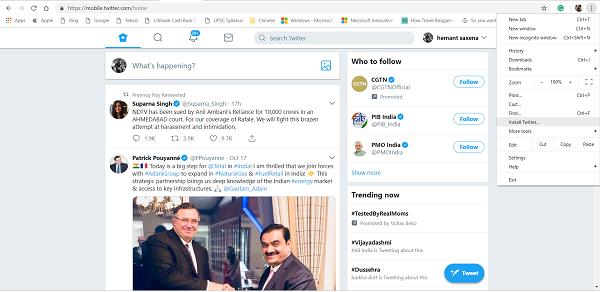
اگر قابل مشاهده است، روی Install > Twitter کلیک کنید .

فوراً، باید برنامه ای را ببینید که پنجره خودش باز شده و نماد نوار وظیفه و ورودی منوی Start را نمایش می دهد.(Start menu)
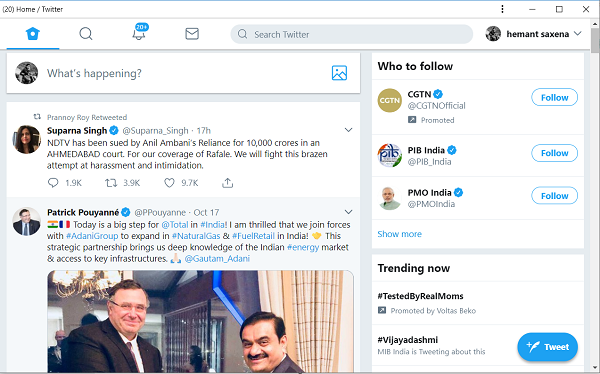
(Hereafter)از این پس(Chrome) ، Chrome برنامه را در رابط کاربری خود بارگیری می کند و به طور خودکار آن را به لیست برنامه های نصب شده فشار می دهد.

کاربرانی که از ویندوز 10(Windows 10) استفاده می کنند می توانند به راحتی با کلیک بر روی منوی Start(Start Menu) و انتخاب برنامه مورد نظر برای بارگیری به آن دسترسی داشته باشند.
برای کاربران لینوکس(Linux) و Mac OS X ، این روش تا حدودی متفاوت است زیرا آنها باید ابتدا خط مشی chrome://flags/#enable-desktop-PWAs را در مرورگر با تنظیم آن روی Enabled فعال(Enabled) کنند. با این حال، گوگل(Google) قصد دارد این ویژگی را به عنوان یک پشتیبانی داخلی برای مک(Mac) و لینوکس(Linux) در Chrome 72 اضافه کند.
ویژگی خاص این برنامه های وب پیشرفته(Progressive Web Apps) این است که حتی زمانی که اینترنت ندارید می توانید محتوا را مرور کنید. شما دسترسی آفلاین دریافت می کنید! علاوه بر این، لازم نیست آن را از برخی از فروشگاه های برنامه دانلود کنید. بنابراین، سهولت نسبی استقرار و نگهداری یک وب سایت در وب در مقایسه با نگهداری یک برنامه بومی در فروشگاه های برنامه مربوطه، PWA(PWAs) ها را به گزینه ای مناسب تر تبدیل می کند.
ما موافقیم که برنامههای بومی بهترین تجربه کاربر را ارائه میکنند، اما آنها فقط به دستگاههای خاصی محدود میشوند و بنابراین موانع زیادی برای پذیرش دارند.(We agree Native apps provide the finest user experience, but they are limited to certain devices only and so have high barriers to adoption.)
Related posts
نحوه غیر فعال کردن یا فعال کردن خواننده Mode در Chrome در Windows 10
Fix ERR_CONNECTION_TIMED_OUT issue در Chrome در Windows 10
Google Maps در Chrome در Windows 10 کار نمی کند
ERR_SOCKET_NOT_CONNECTED error در Chrome در Windows 10
نحوه حذف جعبه سیاه در Chrome browser در Windows 10
Time Lapse Creator app برای Windows 10 از Microsoft Store
چگونه به واردات کلمه عبور از Chrome به Firefox در Windows 10
چگونه شروع و استفاده از Google Chrome در Application Mode در Windows 10
نحوه استفاده از تایم لاین ویندوز 10 با گوگل کروم
Google Chrome متوقف شده یا خراب در Windows 10 کامپیوتر
کدام مرورگر باعث می شود باتری شما در ویندوز 10 دوام بیشتری داشته باشد؟
Download Free Portable Apps مفید برای Windows 10
نحوه حذف Chromium در ویندوز 10
5 Best Social Media apps برای Windows 10 موجود در Microsoft Store
رفع مشکل باز شدن خودکار گوگل کروم در ویندوز 10
به راحتی View Chrome Activity در Windows 10 Timeline
نحوه استفاده از QuickLook app برای پیش نمایش فایل ها در Windows 10
کوکی ها کجا هستند که در Windows 10 ذخیره می شوند برای همه مرورگرهای اصلی؟
Google Chrome مشکلات و مسائل را با Windows 10
Paint تازه برای Windows 10 است آسان به استفاده از نقاشی Microsoft Store app
